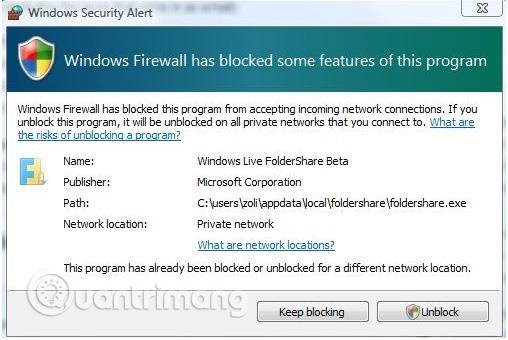Ko opravljate dejavnosti na internetu in se nenadoma pojavi opozorilo iz spletnega brskalnika ali operacijskega sistema, morate biti na to pozorni in pomembno je, da takoj pravilno ukrepate.
Primeri nekaterih takih opozoril:
- »Naslednje spletno mesto vsebuje zlonamerno programsko opremo « (Spletno mesto, ki ga nameravate obiskati, vsebuje zlonamerno programsko opremo)
- “Prišlo je do težave z varnostnim potrdilom tega spletnega mesta” (Prišlo je do težave z varnostnim potrdilom tega spletnega mesta)
- »Požarni zid Windows je blokiral nekatere funkcije te aplikacije« (Požarni zid Windows je blokiral nekatere funkcije te aplikacije)
- »Vklopi zaščito pred virusi«
Ta opozorila se občasno prikažejo med brskanjem po spletu, igranjem spletnih iger ali nameščanjem internetne programske opreme. Toda kaj storite, ko vidite ta opozorila? In kaj pomenijo ta internetna varnostna opozorila?
Čas je, da se naučite, zakaj teh štirih varnostnih opozoril ne smete prezreti in kaj storiti glede njih. Ta članek bo pojasnil ta štiri opozorila in kaj storiti, ko jih vidite.
1. Opozorilo "Spletno mesto vsebuje zlonamerno programsko opremo"

Ste že kdaj brskali po spletu, kliknili povezavo in videli, da se je pojavilo opozorilo » The Site Ahead Contains Malware «? Zahvaljujoč Chromovemu orodju za varno brskanje (funkcija, vgrajena v priljubljene brskalnike), boste videli sporočilo: spletno mesto, ki ga nameravate obiskati, je morda okuženo z zlonamerno programsko opremo. morda je okuženo z zlonamerno programsko opremo), če spletno mesto ni varno. Zato raje zaprite zavihek brskalnika in poiščite varnejše spletno mesto, namesto da nadaljujete z dostopom.
Če uporabljate druge brskalnike, kot sta Internet Explorer in Edge, boste videli opozorilo »To spletno mesto je bilo prijavljeno kot nevarno« ali v brskalniku Mozilla Firefox opozorilo »Zavajajoče spletno mesto naprej« (Spletno mesto, ki ga nameravate obiskati, je morda lažno spletno mesto) ali opozorilo »Reported attack page« v starejših različicah brskalnika Mozilla Firefox.
Takšna opozorila so namenjena preprečevanju uporabnikom dostopa do spletnih mest, ki širijo zlonamerno programsko opremo, ki je lahko virus , trojanec ali izsiljevalska programska oprema . Ohranjanje varnosti v spletu pomeni izogibanje prevarantskim mestom, zato, ko vidite opozorila, kot je »Spletno mesto pred vami vsebuje škodljive programe« ali »Ta stran poskuša naložiti skripte iz nepreverjenega vira.« (To spletno mesto prenaša skripte iz nepreverjenega vira), do katerega ne smete več dostopati, vrnite se in poiščite varnejše mesto.
Zato, ko naletite na takšna opozorila, uporabite katero koli možnost za vrnitev na varno spletno mesto. Če ne poznate spletnega mesta, ki ga nameravate obiskati, ne kliknite za nadaljevanje dostopa do njega.
2. Opozorilo "Obstaja težava z varnostnim potrdilom tega spletnega mesta"
Če je varnostno potrdilo spletnega mesta poteklo, boste videli to opozorilo (zlasti v spletnih brskalnikih Internet Explorer in Edge), v Chromu pa se lahko glasi »Varnostno potrdilo strežnika še ni zaupanja vredno/še veljavno« ( Varnostno potrdilo strežnika ni zaupanja vredno /neveljavno).
Te težave se lahko pojavijo, če varnostna potrdila niso preverjena, pogosteje na spletnih mestih, ki uporabljajo HTTPS, kot na spletnih mestih, ki uporabljajo HTTP. Če naletite na to napako, to pomeni, da je bilo spletno mesto vdrto ali pa gre morda za lažno spletno mesto.
Če pogosto naletite na to opozorilo, preverite čas v računalniku in preverite, ali je pravilno sinhroniziran. V nasprotnem primeru varnostni certifikat ne bo preverjen.
3. Opozorilo "Požarni zid Windows je blokiral nekatere funkcije te aplikacije"
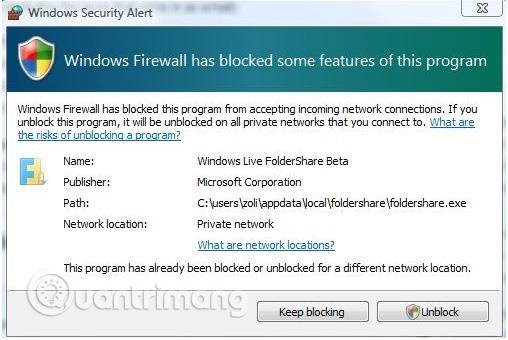
To je omejeno na sisteme Windows, vendar ni omejeno na požarni zid Windows . Vsaka programska oprema požarnega zidu lahko prikaže takšno opozorilo, ko program poskuša pridobiti nepooblaščen dostop.
Ponavadi nova aplikacija ne bo na vgrajenem seznamu dovoljenih požarnega zidu, ki je seznam varnih aplikacij in iger. Vendar se to opozorilo nanaša tudi na dejavnosti zlonamerne programske opreme v računalnikih ali hekerje, ki poskušajo ukrasti podatke.
Da bi se poglobili v zadevo, preučimo podrobnosti. To opozorilo bo prikazalo ime programske opreme, ki poskuša priti v splet, ime založnika programske opreme lahko ugotovite tako, da poiščete internet ali zaženete protivirusno programsko opremo , preden dovolite zagon programa. Če je varno, lahko dovolite aplikaciji skozi požarni zid.
4. Opozorilo »Vklopi zaščito pred virusi«.
Če ste že kdaj videli to opozorilo v sistemu Microsoft Windows, to pomeni, da je bila vaša protivirusna programska oprema onemogočena. Včasih se opozorilo prikaže, ko ste pravkar odstranili protivirusno programsko opremo drugega proizvajalca in morate znova aktivirati Windows Defender. Vendar pa je to lahko tudi znak okužbe z zlonamerno programsko opremo.
Če želite odpraviti to težavo, znova omogočite Windows Defender, tako da kliknete Start in vnesete defender . V rezultatih, ki se prikažejo, kliknite Varnostno središče Windows Defender in poiščite Zaščita pred virusi in grožnjami . Če je opremljen z ikono rdečega križa, kliknite Vklopi . Opomba Varnostno središče programa Windows Defender prikazuje varnostna orodja tretjih oseb.
Če vašega protivirusnega programa ni mogoče znova aktivirati, je bil morda blokiran. Takoj pregledajte svoj sistem za zlonamerno programsko opremo z uporabo uglednega orodja, kot je Malwarebytes Antimalware.
Posodabljajte svoj brskalnik in varnostna orodja
Zdaj veste, kaj storiti glede teh opozoril, in razumete, kako pomembno je imeti varen brskalnik. Če se brskalniki ne posodabljajo redno, so ranljivi za izkoriščanja, njihovo posodabljanje pa bo zaščitilo vaš računalnik in vaše podatke.
Upoštevati je treba, da uporabljate najboljša spletna varnostna orodja, kot je obsežen varnostni paket s požarnim zidom, protivirusnim programom, zaščito pred izsiljevalsko programsko opremo itd . , ali posebnimi aplikacijami in programsko opremo, ki zagotavlja lastne metode zaščite.
Ne ignorirajte opozoril, preberite jih
Zaradi navade klikanja med brskanjem po spletu pogosto zanemarimo varnost. Uporabniki pogosto ignorirajo opozorila in jih ne preberejo natančno, vendar boste s tem ostali nezaščiteni in morda zamudili pomembna sporočila.
Zato se morate navaditi brati ta opozorila, razmisliti, kdaj se pojavijo, in si vzemite čas, da razumete ta sporočila, preden kliknete V redu . Če ste v dvomih, lahko informacije poiščete na internetu.
Poglej več: